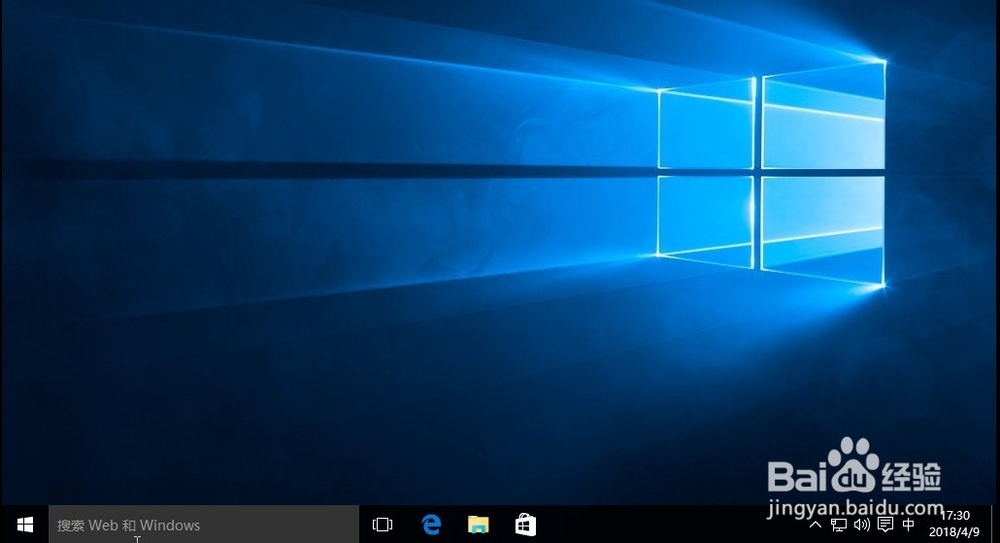1、首先下载好Rufus启动盘制作工具,运行此工具
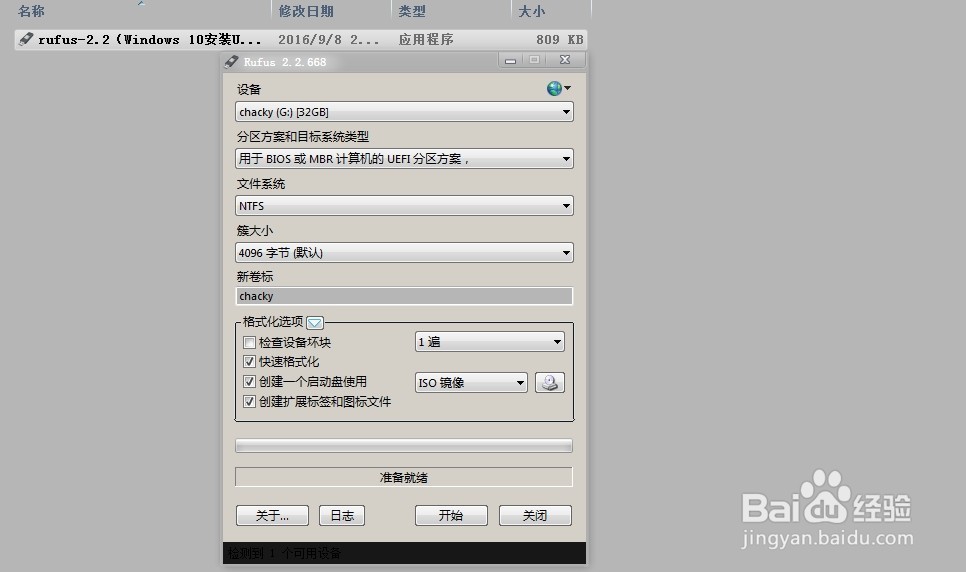
2、点击“ISO选项”,选择好Windows 10镜像,选择好镜像好点击“开始”制作win 10启动盘
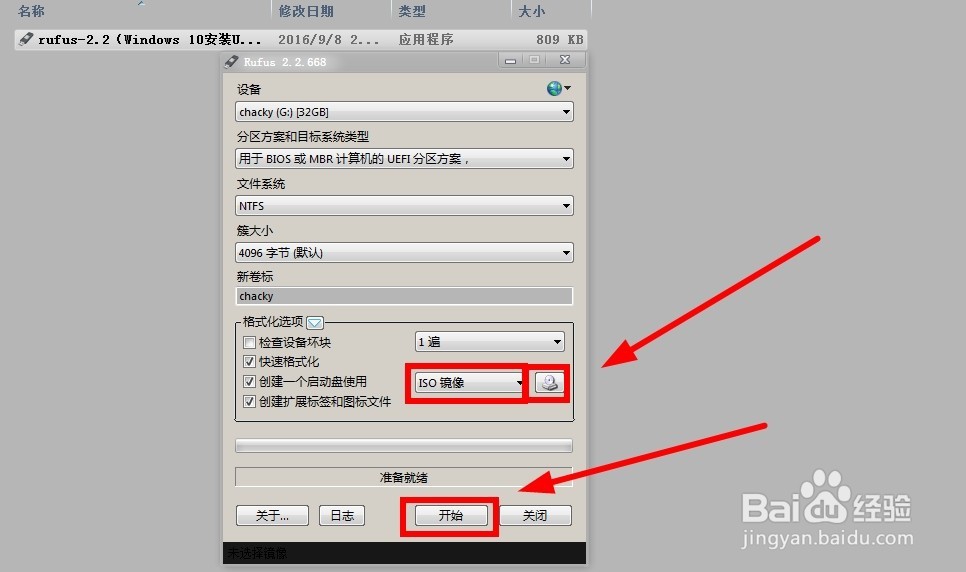
3、制作好启动盘后,将U盘插入电脑,重启电脑,在开机界面找到U盘图标,选择“U盘启动”


4、成功进入Windows 10安装界面,点击“下一步”,选择“现在安装”
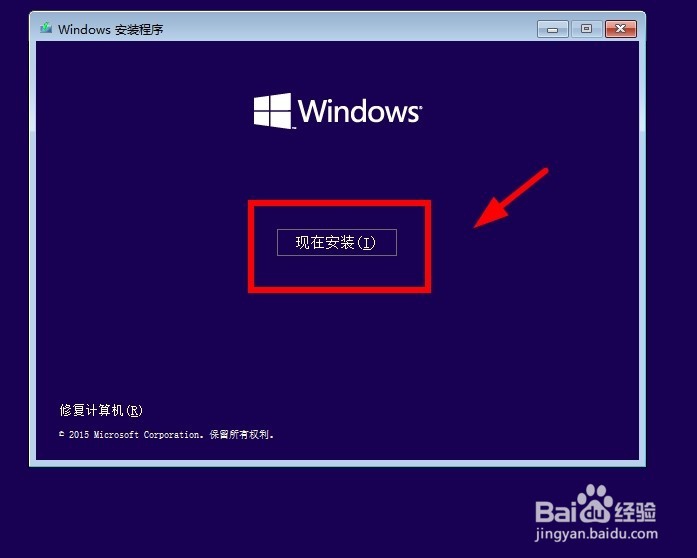
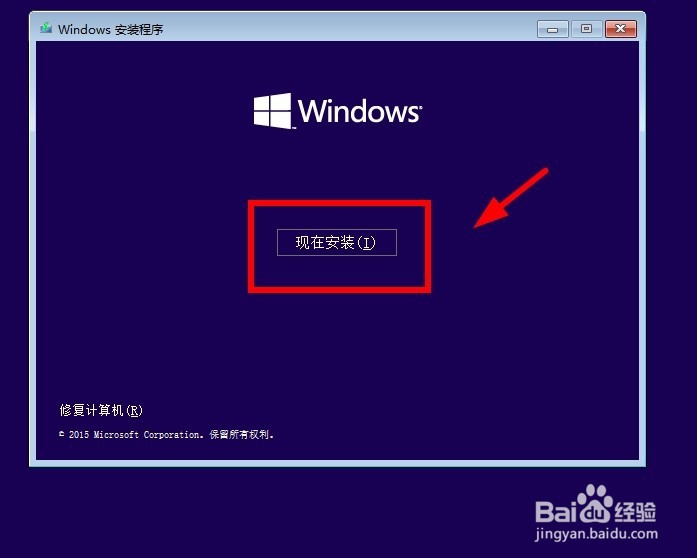
5、在产品密钥界面,选择“跳过”(如果有产品秘钥的话,就输入产品密钥)
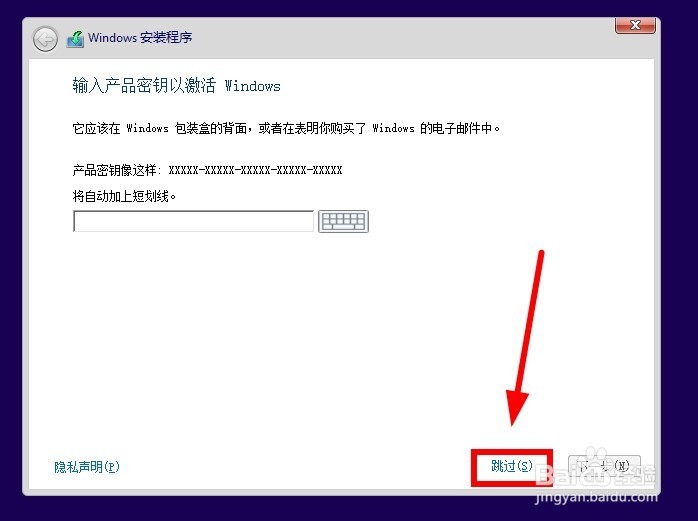
6、选择好要安装的Windows 版本,点击“下一步”
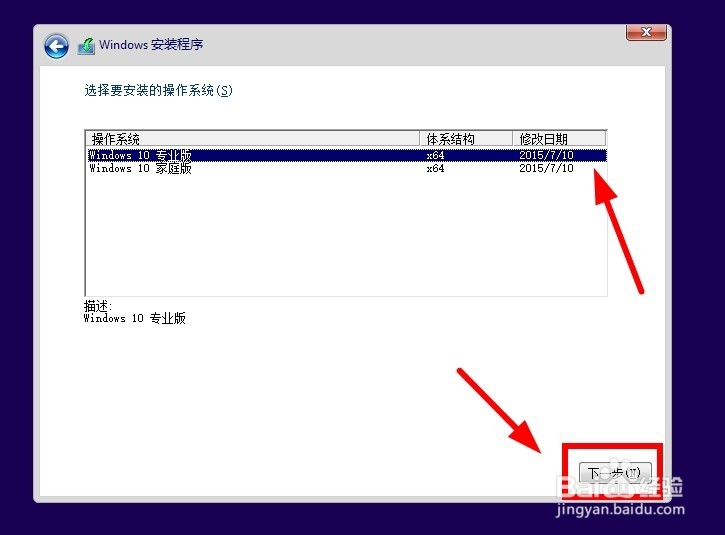
7、选择“我接受许可协议”,点击“下一步”,点击“自定义”安装
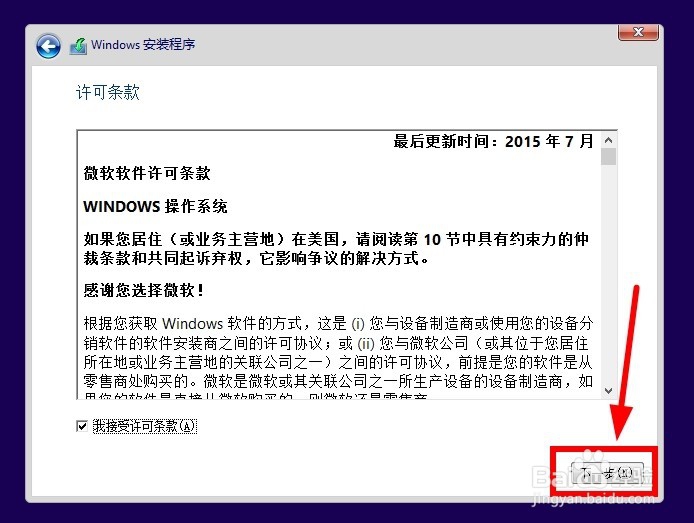
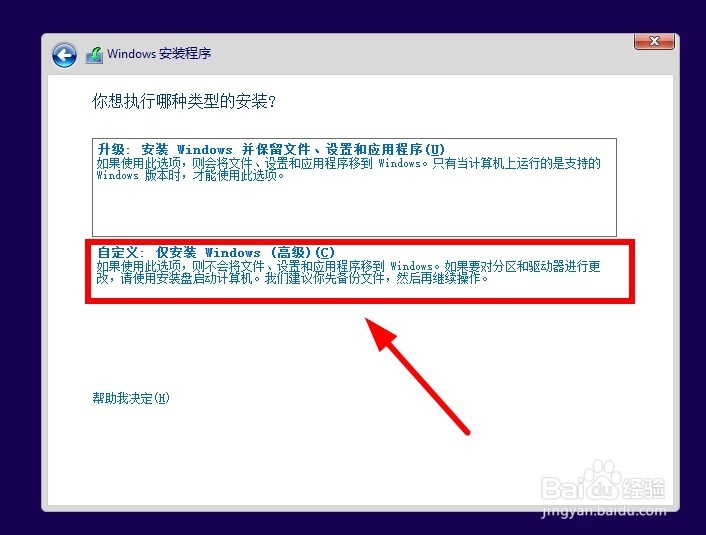
8、接下来就是分区:点击“新建”,输入好你的分区士候眨塄大小,点击“应用”;分好区后将主分区格式化;格式化分区后点击“下一步”
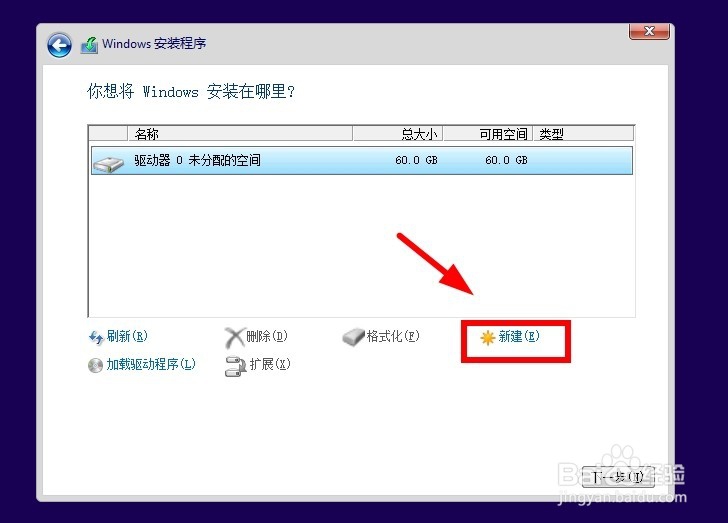
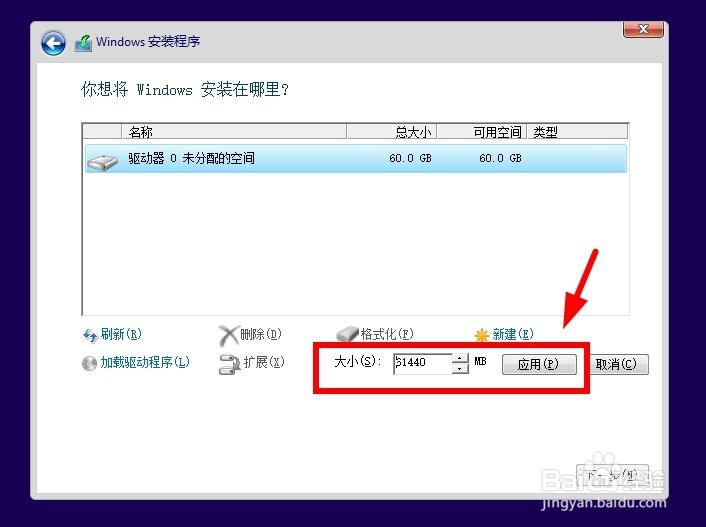
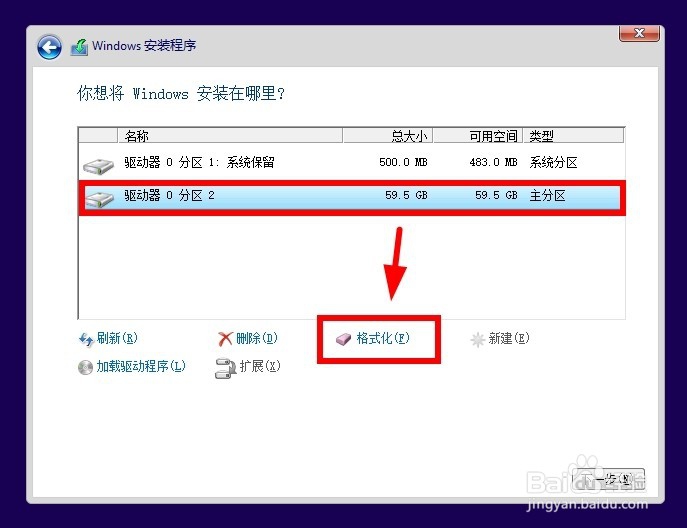
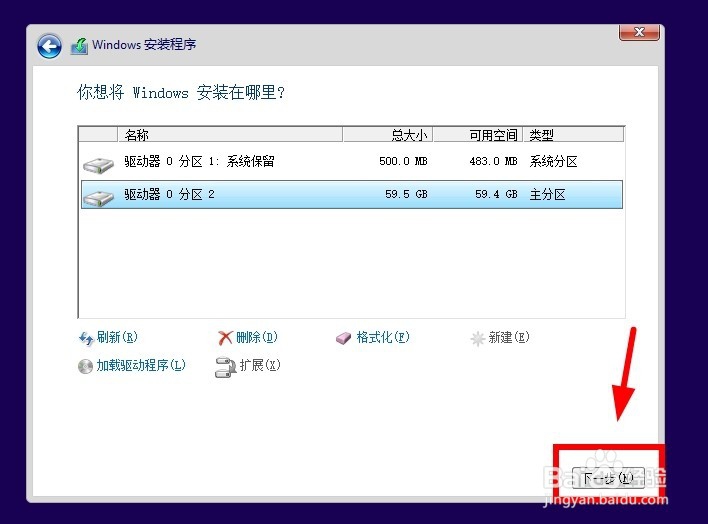
9、等待win 10安装完成
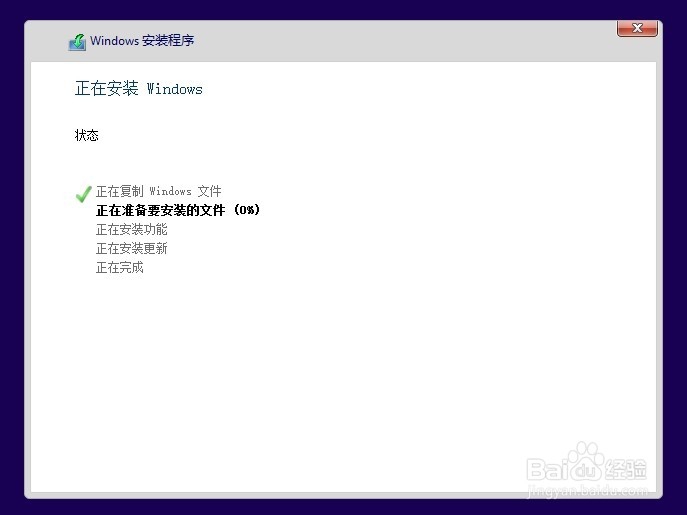
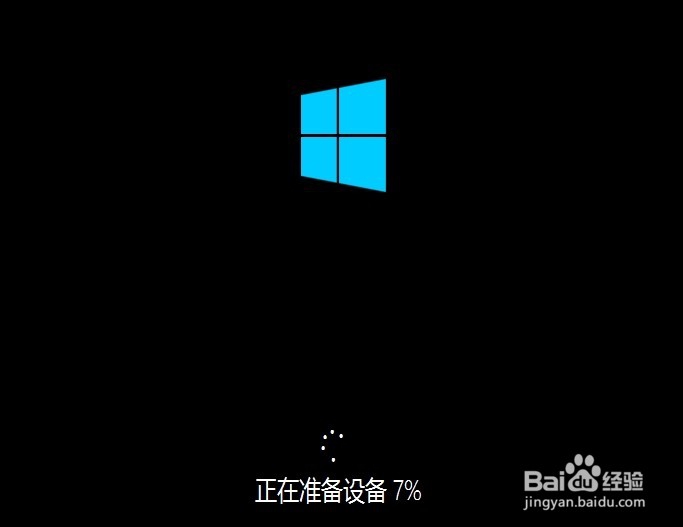
10、设置好个人选项


11、最后苹果电脑成功安装好Windows 10,这样就介绍完了苹果安装win 10的过程了